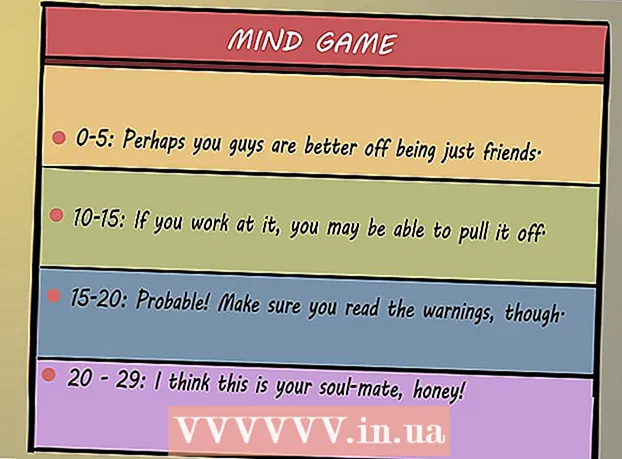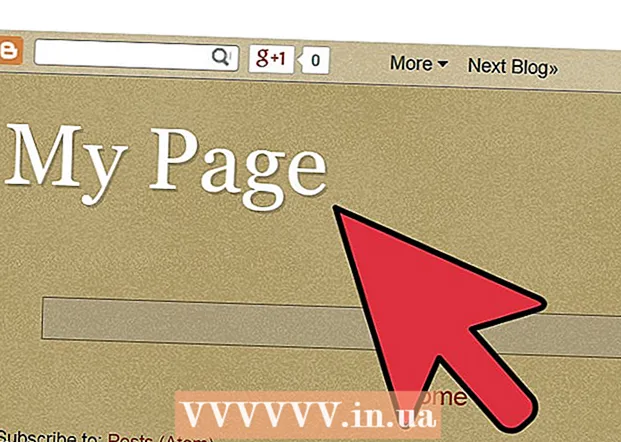Autor:
Eric Farmer
Dátum Stvorenia:
6 Pochod 2021
Dátum Aktualizácie:
1 V Júli 2024

Obsah
Tento článok vám ukáže, ako obnoviť stratené alebo zabudnuté heslo pre Gmail pomocou webovej stránky Gmail alebo mobilnej aplikácie Gmail.
Kroky
Metóda 1 z 2: Používanie webovej stránky Gmail
 1 Otvorte stránku http://www.gmail.com. Kliknite na odkaz alebo zadajte adresu webovej stránky vo webovom prehliadači.
1 Otvorte stránku http://www.gmail.com. Kliknite na odkaz alebo zadajte adresu webovej stránky vo webovom prehliadači. - Ak sa vaša e -mailová adresa alebo telefónne číslo nezobrazí automaticky, zadajte ju do príslušného riadka a kliknite na tlačidlo Ďalej.
 2 Kliknite na zabudol si heslo?. Tento odkaz nájdete pod výzvou na zadanie hesla.
2 Kliknite na zabudol si heslo?. Tento odkaz nájdete pod výzvou na zadanie hesla.  3 Zadajte posledné heslo, ktoré si pamätáte, a potom stlačte Ďalej.
3 Zadajte posledné heslo, ktoré si pamätáte, a potom stlačte Ďalej.- Ak si nepamätáte žiadne z hesiel, ktoré ste použili predtým, kliknite na „Ďalšia otázka“ v spodnej časti okna.
- Stláčajte „Iná otázka“, kým sa neotvorí otázka, na ktorú môžete odpovedať - odpovedzte na ňu a potom kliknite na „Ďalej“.
 4 Postupujte podľa pokynov na obrazovke. Budete vyzvaní, aby ste vykonali jeden z nasledujúcich krokov:
4 Postupujte podľa pokynov na obrazovke. Budete vyzvaní, aby ste vykonali jeden z nasledujúcich krokov: - Zadajte verifikačný kód odoslaný na telefónne číslo priradené k vášmu účtu Gmail;
- Zadajte verifikačný kód odoslaný na e -mailovú adresu priradenú k vášmu účtu Gmail;
- Zadajte overovací kód odoslaný na vašu záložnú e -mailovú adresu (ak ste ju zadali);
- Zadajte alternatívnu e -mailovú adresu, na ktorú má systém odoslať potvrdzovací kód.
 5 Otvorte e -mail alebo textovú správu od spoločnosti Google.
5 Otvorte e -mail alebo textovú správu od spoločnosti Google. 6 Do príslušného riadka zadajte overovací kód.
6 Do príslušného riadka zadajte overovací kód. 7 Zadajte svoje nové heslo dvakrát.
7 Zadajte svoje nové heslo dvakrát. 8 Kliknite na Zmeniť heslo.
8 Kliknite na Zmeniť heslo. 9 Kliknite na súhlasiť. Teraz sa prihláste do svojho účtu pomocou nového hesla.
9 Kliknite na súhlasiť. Teraz sa prihláste do svojho účtu pomocou nového hesla. - Ak sa vám nepodarilo zadať predchádzajúce heslo alebo vám na telefónne číslo alebo e -mailovú adresu neprišiel potvrdzovací kód, systém vás vyzve, aby ste uviedli, prečo sa nemôžete prihlásiť do svojho účtu. Zadajte dôvod a kliknite na Odoslať.
- Google vás bude kontaktovať do 3 až 5 pracovných dní.
Metóda 2 z 2: Používanie aplikácie Gmail
 1 Otvorte aplikáciu Gmail. Ikona aplikácie vyzerá ako biela obálka na červenom pozadí.
1 Otvorte aplikáciu Gmail. Ikona aplikácie vyzerá ako biela obálka na červenom pozadí.  2 Kliknite na + Pridať účet.
2 Kliknite na + Pridať účet. 3 Kliknite na Google.
3 Kliknite na Google. 4 Do príslušného riadka zadajte e -mailovú adresu alebo telefónne číslo priradené k vášmu účtu Gmail.
4 Do príslušného riadka zadajte e -mailovú adresu alebo telefónne číslo priradené k vášmu účtu Gmail. 5 Kliknite na Ďalej v pravom dolnom rohu.
5 Kliknite na Ďalej v pravom dolnom rohu. 6 Kliknite na zabudol si heslo? pod riadkom na zadanie hesla.
6 Kliknite na zabudol si heslo? pod riadkom na zadanie hesla. 7 Zadajte posledné heslo, ktoré si pamätáte, a potom stlačte Ďalej.
7 Zadajte posledné heslo, ktoré si pamätáte, a potom stlačte Ďalej.- Ak si nepamätáte žiadne z hesiel, ktoré ste použili predtým, zadajte heslo pod riadok kliknutím na položku „Iný spôsob prihlásenia“.
- Kliknite na „Ďalší spôsob prihlásenia“, kým neotvoríte otázku, na ktorú môžete odpovedať - odpovedzte na ňu a potom kliknite na „Ďalej“.
 8 Postupujte podľa pokynov na obrazovke. Budete vyzvaní, aby ste vykonali jeden z nasledujúcich krokov:
8 Postupujte podľa pokynov na obrazovke. Budete vyzvaní, aby ste vykonali jeden z nasledujúcich krokov: - Zadajte verifikačný kód odoslaný na telefónne číslo priradené k vášmu účtu Gmail;
- Zadajte verifikačný kód odoslaný na e -mailovú adresu priradenú k vášmu účtu Gmail;
- Zadajte overovací kód odoslaný na vašu záložnú e -mailovú adresu (ak ste ju zadali);
- Zadajte alternatívnu e -mailovú adresu, na ktorú má systém odoslať potvrdzovací kód.
 9 Otvorte e -mail alebo textovú správu od spoločnosti Google.
9 Otvorte e -mail alebo textovú správu od spoločnosti Google. 10 Do príslušného riadka zadajte overovací kód.
10 Do príslušného riadka zadajte overovací kód. 11 Zadajte svoje nové heslo dvakrát.
11 Zadajte svoje nové heslo dvakrát. 12 Kliknite na Ďalej.
12 Kliknite na Ďalej. 13 Kliknite na súhlasiť. Teraz sa prihláste do svojho účtu pomocou nového hesla.
13 Kliknite na súhlasiť. Teraz sa prihláste do svojho účtu pomocou nového hesla. - Ak sa vám nepodarilo zadať predchádzajúce heslo alebo vám na telefónne číslo alebo e -mailovú adresu neprišiel potvrdzovací kód, systém vás požiada, aby ste uviedli, prečo sa nemôžete prihlásiť do svojho účtu. Zadajte dôvod a kliknite na Odoslať.
- Google vás bude kontaktovať do 3 až 5 pracovných dní.